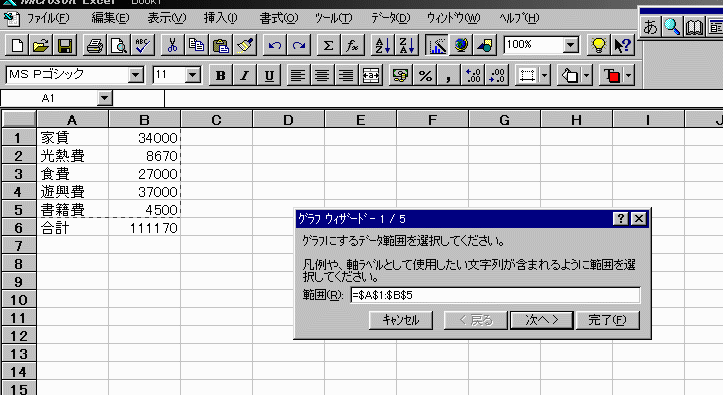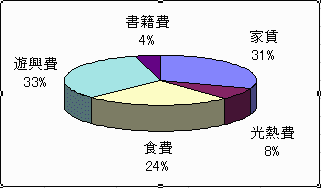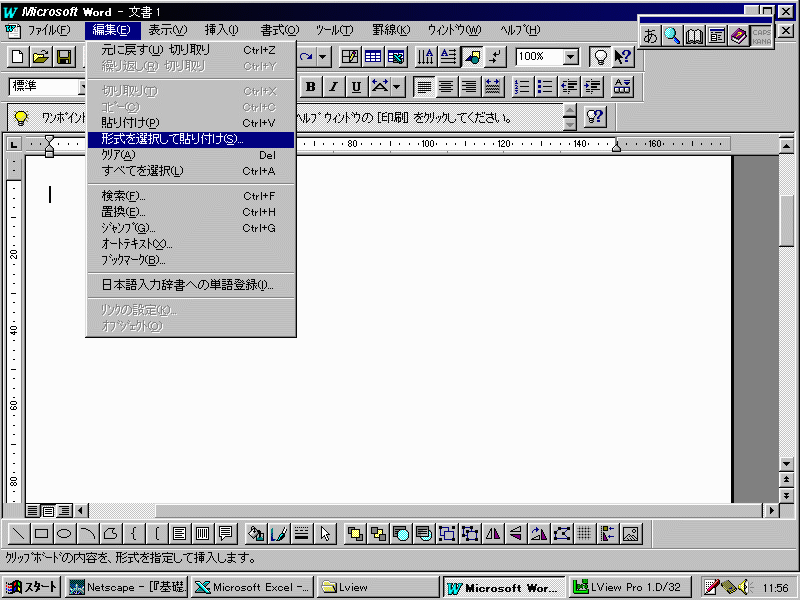Excelの基礎マスター
清野智昭
Microsoft Excel 入門
表計算ソフトとは?
- 読んで字のごとく、「表」で「計算」するソフトです。
- 計算の結果をグラフにすることもできます。
メニュー1 入門:簡単な足し算
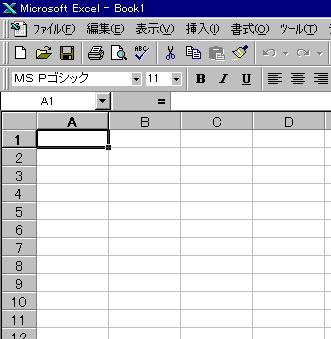
- 区切られた一つ一つの桝目をセルといいます。
- セルは、列(たて)と行(よこ)で定義されます。図のアクティブセル(文字や数値を書き込める状態のセル)は、A1です。
- A1からA4のセルに適当な数値を入れてみる。
- A5のセルをがアクティブにして
 をクリック。→答えが表示される。
をクリック。→答えが表示される。
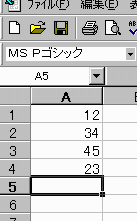
メニュー2 家計簿をつくる。
- A列のセルに内訳を書く。(普通の文字入力の要領で)
- B列のセルにそれぞれの金額を書く。
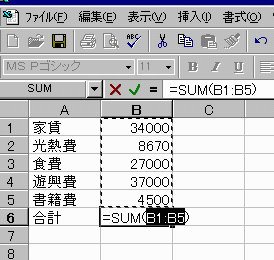
(図はA6のセルをアクティブにした段階で をおしたところ)
をおしたところ)
メニュー3 グラフを作る。
(表計算ソフトを使うメリットは簡単にグラフを作成できることです。)
- グラフのアイコン
 をクリックする。
をクリックする。
- ワークシートの空いている部分を軽くクリックしてからマウスを動かし、作成するグラフの大きさの四角形をつくる。適当なところでもう一度クリックする。
- グラフウィザードのウィンドウが現れる。
- A1のセルをクリックしてから、B5のセルまでマウスをドラッグして、グラフにするデータの範囲をしていする。(このとき合計は含めない。)
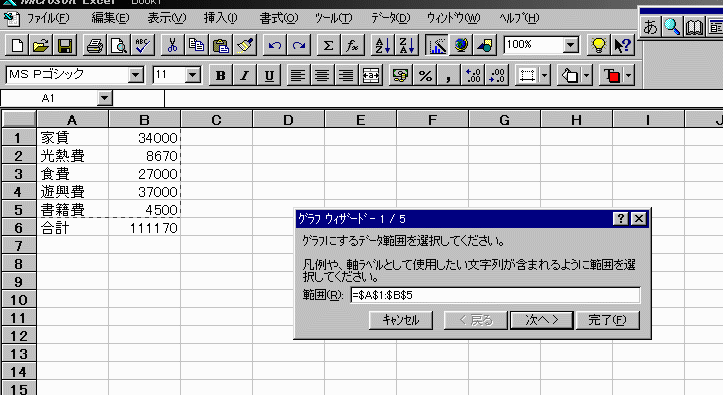
- 次へ>をクリックし、希望するグラフの種類を選択。(例として、3D円グラフのパーセント表示付きを選ぶ。
- 次のグラフができる。
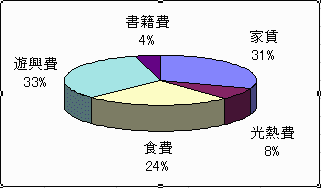
メニュー4 グラフをWordに貼り付ける。
グラフの貼り付けには2通りの方法があります。
- (普通の)貼り付け:グラフのデータは貼り付けたときのまま変わらない。
- リンク貼り付け:もとのEXCELのデータが変われば、それが貼り付けたグラフにも反映される。
- WORDを立ち上げて、文書を作成する状態にする。(「私の支出状況は以下の通りです」などの文章を書いてみよう)
- EXELのグラフを右クリックし、コピーを選択する。
- (普通の)貼り付けの場合は、WORDのカーソルの位置でマウスを右クリックし貼り付けを選ぶ。
- リンク貼り付けの場合は、メニューバーの「編集」から「形式を選択して貼り付け」を選ぶ。次に出てきたウィンドウで「リンク貼り付け」を選ぶ。
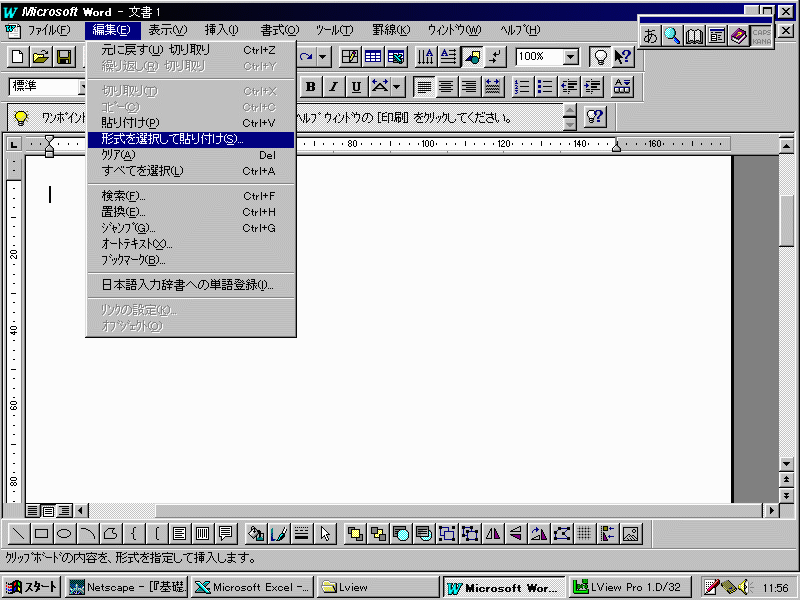
メニュー5 成績処理のノウハウ
seiseki.xlsのファイルを開いてください。
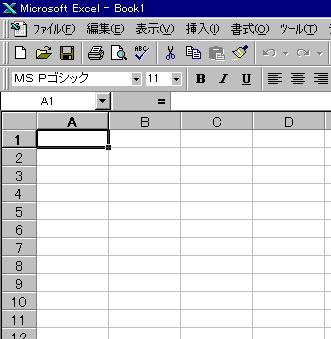
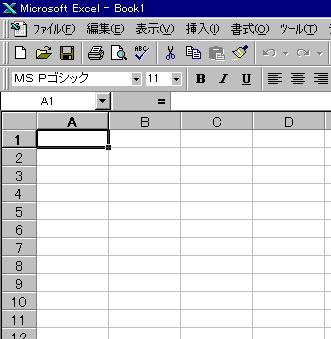
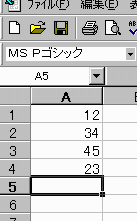
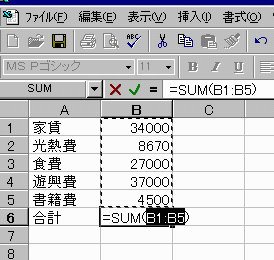
![]() をおしたところ)
をおしたところ)